Como criar um bot do Facebook Messenger sem codificação [Guide]
Os bots de bate-papo do Facebook são uma nova maneira de as páginas e aplicativos do Facebook interagirem com os usuários. Eles foram introduzidos há apenas um mês e muitos bots de bate-papo foram criados desde então. Esses bots de bate-papo são incrivelmente fáceis de configurar, exigindo muito poucas habilidades de codificação. A única coisa que você precisa fazer é configurar uma API, algo bastante básico. Se você é proprietário de uma pequena empresa sem os fundos e as habilidades necessárias para fazer isso, pode usar Botsify. É um serviço da web que permite configurar um bot de bate-papo para sua página do Facebook gratuitamente. É muito fácil de usar e não requer absolutamente nenhuma habilidade de codificação. Tudo o que você precisa é de trinta minutos e este post para orientá-lo no processo.
Para criar um bot de bate-papo do Messenger, você deve primeiro ter uma página do Facebook e um aplicativo do Facebook. Criar uma página no Facebook é bastante simples, mas a criação do aplicativo para que ele possa trabalhar com o Botsify precisará de um pouco de orientação, então vamos abordar isso aqui. Se você ainda não tem uma página no Facebook, vá em frente e crie uma primeira.
Parte 1 - Criando um aplicativo do Facebook
Step 1: Visite o painel do desenvolvedor e crie seu primeiro aplicativo abrindo o menu suspenso abaixo da foto do seu perfil.

Passo 2: Quando solicitado, digite um nome para o aplicativo, um espaço para nome (deve ser original), um ID de email e uma categoria para o aplicativo. Clique em "Criar ID do aplicativo". O aplicativo será criado quando você clicar em "Criar ID do aplicativo".

Parte 2 - Configurando seu aplicativo do Facebook
Este é o painel do aplicativo que você acabou de criar. Desde que você acabou de criar o aplicativo, você não verá os itens "Messenger" e "Webhooks" listados na coluna esquerda. Você deve adicioná-los primeiro para criar o bot. Vamos detalhar como fazer isso.
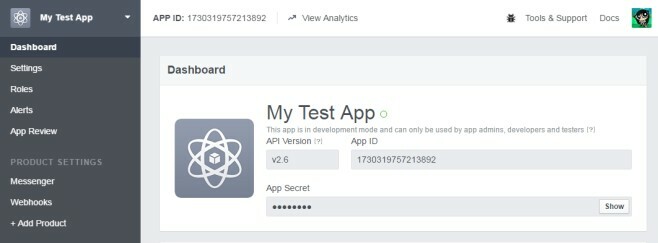
Passo 1: Clique em "Adicionar produto" na barra esquerda. Você será direcionado para a página a seguir, listando os vários produtos do Facebook que você pode integrar ao seu aplicativo do Facebook. Clique no botão "Introdução" ao lado de "Messenger" primeiro.
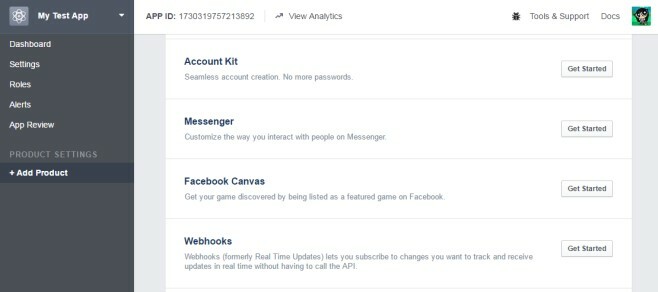
Passo 2: Ao adicionar o produto Messenger, você deve conectar o aplicativo a uma página. Aqui é onde você conectará o aplicativo que você acabou de criar à página que supomos que você criou antes de criar o aplicativo. Se você tiver várias páginas, poderá escolher qualquer uma delas para conectar o aplicativo. Você deve ser o proprietário da página e não deve ser um administrador.

Etapa 3: Conectar uma página gerará um token de acesso à página. Você precisará disso quando configurar o bot. Você pode copiá-lo agora para um arquivo de texto, para que seja mais rápido acessar ou sempre retornar ao painel do aplicativo e clicar na guia do produto "Messenger" para visualizá-lo e copiá-lo quando necessário. Com a página conectada, você pode agora conectar o segundo produto, ou seja, Webhooks. Clique no botão "Configurar Webhooks" que você vê nesta mesma tela.

Passo 4: A próxima etapa solicita um URL de retorno de chamada. Isso é o máximo que você pode fazer por enquanto. Não feche esta guia. Em vez disso, mude para o Botsify e inscreva-se em uma conta gratuita.

Parte 3 - Criando o bot de bate-papo
Passo 1: Supondo que você se inscreveu no Botsify e concedeu as permissões solicitadas, verá um painel. Clique em "Criar aplicativo".

Passo 2: Nomeie seu bot, adicione uma descrição, se quiser, insira o ID do aplicativo (você pode obtê-lo no painel do seu aplicativo) e forneça uma chave secreta. Uma chave secreta é como uma senha que os robôs usam para se autenticar com aplicativos e páginas. Pode ser qualquer coisa que você queira, por exemplo, secret_key_is_secret. Para adicionar o token de acesso à página, você precisa retornar ao painel do seu aplicativo no Facebook para desenvolvedores, clique em "Mensagens" na coluna esquerda e copie o token. Você gerou esse token na Parte 2 - Etapa 3. Cole-o no campo de token de acesso à página no Botsify e clique em "Criar bot".
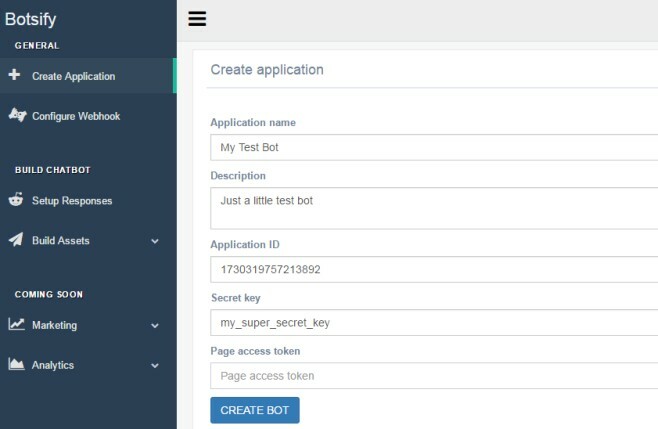
Etapa 3: Agora é hora de terminar de configurar os Webhooks. Você será automaticamente direcionado para a guia "Configurar Webhooks" no Botsify. Se você não estiver, clique nele. O Botsify fornecerá o URL de retorno de chamada necessário na Parte 2 - Etapa 4. Copie o URL destacado abaixo.
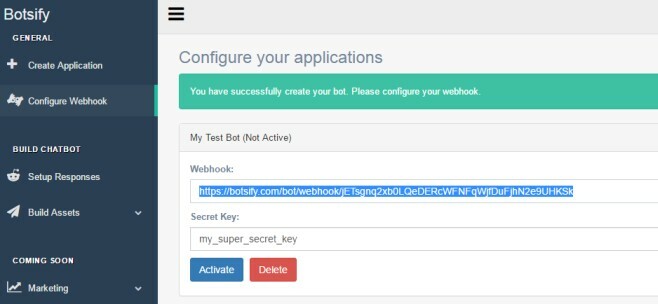
Passo 4: Volte ao painel do aplicativo no Facebook para desenvolvedores e clique em Webhooks para configurá-los. Supomos que você tenha a guia aberta conforme as instruções anteriores, mas se não tiver, basta acessar o painel do aplicativo, clique em Messenger e, abaixo do token de acesso à página, você verá os "Webhooks de configuração" opção. Clique nele e a caixa a seguir será exibida. Cole o URL de retorno aqui. Digite a chave secreta que você configurou na Etapa 2 no campo Verificar Token. Marque todas as quatro opções e clique em "Verificar e salvar"
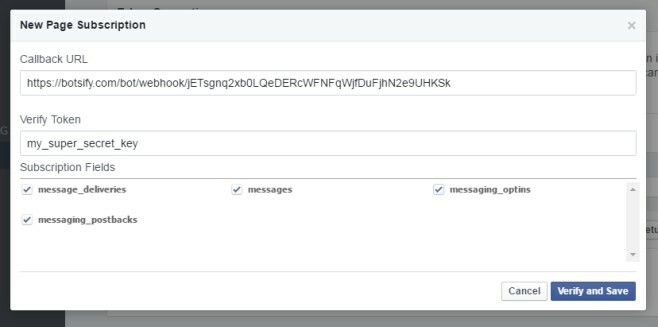
Etapa 5: Aprecie o sucesso por um minuto e depois retorne ao Botsify. Paramos aqui para configurar o Webhooks. Com os Webhooks agora configurados, clique em "Ativar". Seu bot será criado.

Parte 4 - Configurar bot de bate-papo
Passo 1: Agora que você criou o bot de bate-papo, é hora de ensiná-lo a falar. Clique em Configurar bot ou em "Respostas da instalação" na coluna da esquerda.
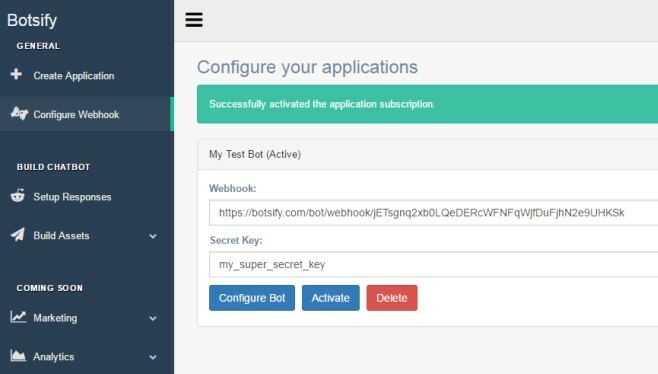
Passo 2: Existem vários tipos de respostas que você pode configurar. A primeira será uma resposta básica, que é o que qualquer um que se envolver primeiro com o bot que você criou verá. Os outros dois tipos permitem criar modelos e criar botões. Essas opções permitem enviar imagens e links aos usuários em resposta a um comando. Neste guia, estamos lidando com um simples bot de bate-papo em que um usuário envia uma mensagem de texto e o bot responde com uma mensagem de texto. Clique em "Configurar respostas avançadas".
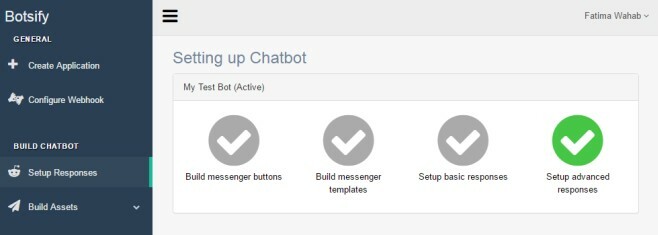
Etapa 3: A interface que você vê agora permite inserir um comando e a resposta do bot. Selecione seu bot à esquerda. No nosso caso, o bot chama-se My Test Bot; portanto, selecionamos isso e inserimos uma mensagem que um usuário provavelmente enviará a um bot. A mensagem era "Olá", foi inserida no campo de entrada de texto e enviada. Em seguida, selecione seu nome de usuário nessa mesma interface. Ele exibirá "Mensagem como bot" embaixo. Com o seu nome de usuário selecionado, insira a resposta que você deseja que o seu bot de bate-papo dê quando alguém envia a mensagem 'Oi' e pressione Enviar.
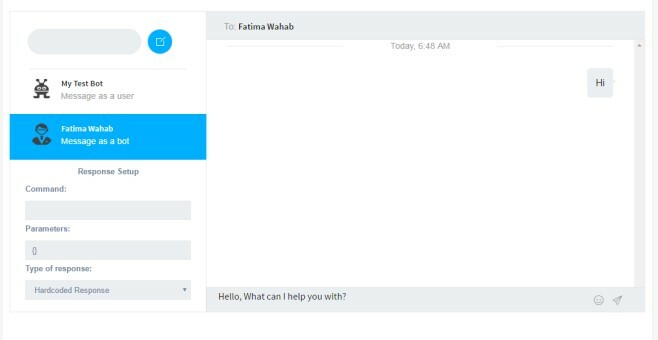
Passo 4: Confirme a mensagem e você configurou a primeira resposta para seu bot.

Etapa 5: Você pode testá-lo. A mesma mensagem que você vê abaixo, a que destacamos, aparecerá apenas para você na primeira vez que você configurar o bot. Os usuários nunca verão isso. O bot de bate-papo responde conforme configurado.
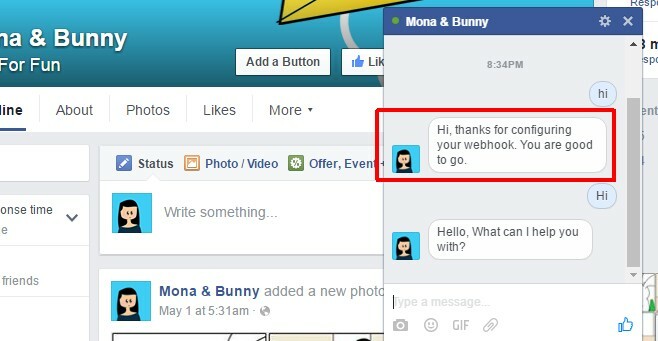
Vá em frente e explore as outras respostas que você pode configurar. Você não precisa de habilidades de codificação para configurar nenhuma das outras respostas. O Botsify tem um tutorial útil para orientá-lo a configurar os outros tipos de respostas. O serviço também pode ajudá-lo a configurar as respostas, se você não quiser fazê-las, embora seja provável que seja um serviço premium.
Visite o Botsify
Pesquisa
Postagens Recentes
Popbuzz.me: Leia o Google Notícias em uma linha do tempo inspirada no Facebook
Popbuzz.me é um agregador de notícias que organiza e exibe o feed d...
Obtenha uma página de guia nova e elegante no Chrome com o Feed de notícias e o tradutor interno
O Chrome possui uma nova página de guia simples e funcional; você t...
Dinamite: ocultar / remover e imprimir elementos seletivos em uma página da Web [Chrome]
Algumas páginas têm muitos anúncios, barras laterais, banners ou ou...


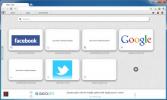
![Dinamite: ocultar / remover e imprimir elementos seletivos em uma página da Web [Chrome]](/f/95bd47b74f8bd5b081c25f09e85ac3a0.png?width=680&height=100)